
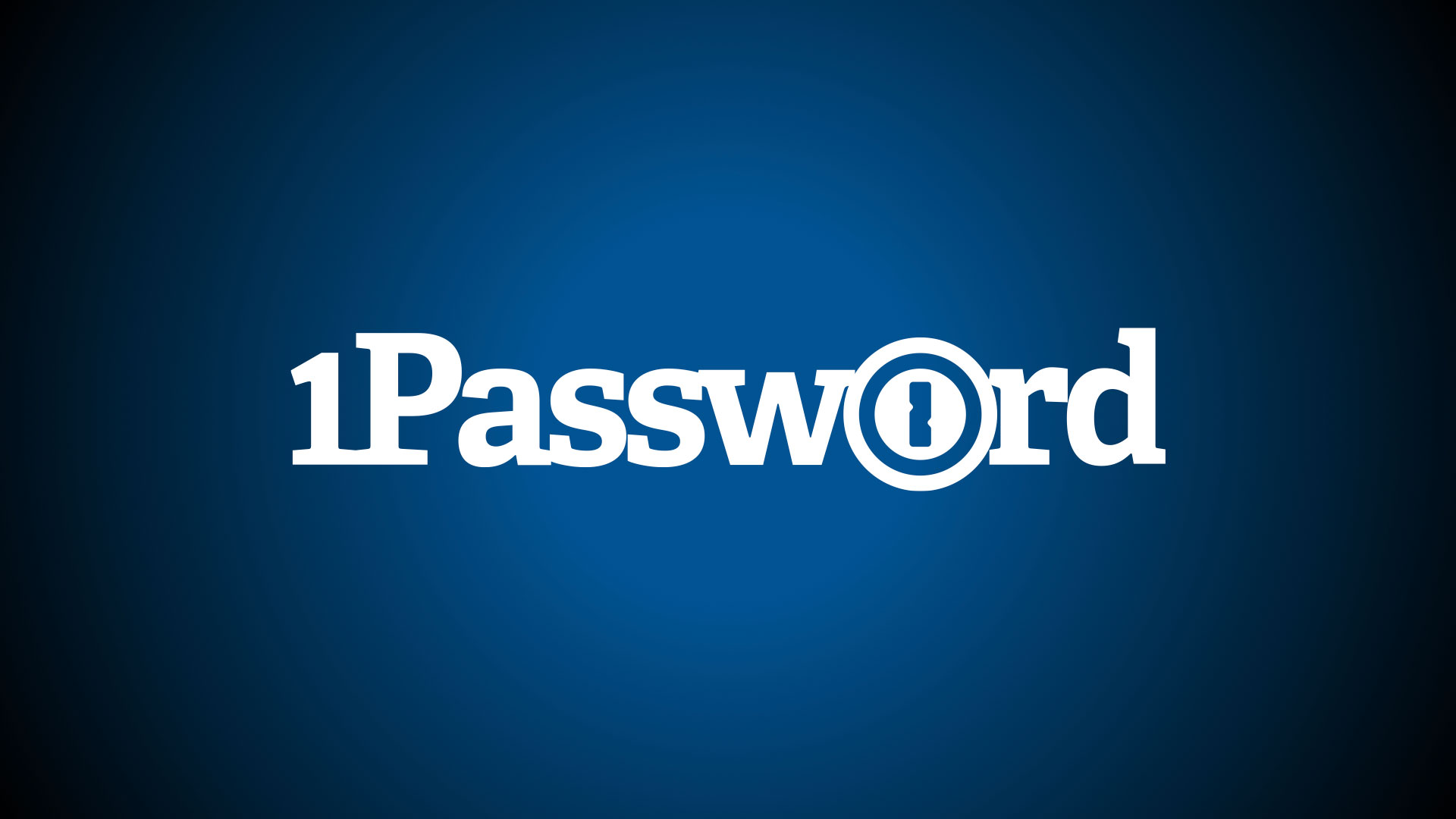
Hører du til dem som fortsatt administrerer dine egne brukernavn og passord på egenhånd? For eksempel etter et system oppe i hodet ditt? Eller papirlapper klistret på skjermen? Med 1Password har en bedre løsning aldri vært enklere.
Du har sikkert hørt om dem før, en såkalt passord-manager, et program som lagrer alle dine hemmeligheter som brukernavn og passord, PIN-koder, betalingskort, pass og så videre. Selv benytter jeg 1Password og skriver i denne artikkelen om funksjonaliteten i 1Password og hvordan vi bruker det i vår familie.
Det er mange grunner til å bruke en passord-manager.
Hjernen er dårlig egnet for lagring av kompleks informasjon. Først og fremst får du et system hvor du slipper å huske brukernavn og passord og PIN-koder og kredittkortnummer og andre hemmeligheter. Du får et sikkert hvelv hvor du kan lagre de mest sensitive opplysningene du har.
Korte og dårlige passord er ut. Når du har etablert et slikt system, og dermed slipper å huske brukernavn og passord, kan dermed også passordene økes både i lengde og kompleksitet. Hadde du før et passord på åtte tegn, kan du øke det til for eksempel 100 tegn. Du trenger ikke bekymre deg om lengden, for 1Password hjelper deg med å skrive inn passordene automatisk der du trenger dem.
Ingen resirkulerte passord. Sannsynligvis har du brukt det samme passordet flere steder, på flere forskjellige nettjenester. Dersom brukernavnet ditt er ola.nordmann@eksempel.no og passordet ditt er 1234abcd og dette kommer på avveie, er det svært lett for uvedkommende å teste dette på flere nettjenester. Med en passord-manager kan du ha forskjellige passord for alle nettjenestene du logger inn i. Dermed kommer uvedkommende ikke inn andre steder enn i bare den ene de måtte ha fått tilgang til. Selv har jeg over 400 innlogginger hvor alle har unikt passord.
Ingen passord som lar seg gjette. Med en passord-manager trenger du heller ikke ha et system hvor du bruker kombinasjoner av ord og tall det er mulig å gjette seg frem til. Tiden med passord som PilsOgFotball er forbi, for en passord-manager kan lagre hva som helst.
Det er sikrere enn ditt eget system. Uansett hvor godt system du måtte ha, enten oppe i hodet eller i notatbøker, med gule lapper eller annet, så er en passord-manager alltid et sikrere valg. Det er et sikrere valg fordi mennesker som har informasjonsikkerhet som profesjon har laget en kvalifisert og sikret løsning som er bedre enn hva du klarer å lage selv. Be om å få se produsentens white paper, for eksempel 1Password sitt white paper.
En god passord-manager som 1Password lar deg lagre mer enn bare brukernavn og passord. I 1Password lagrer jeg følgende:
Det finnes også flere innholdstyper, men dette er de jeg bruker mest.
Å ha en passord-manager hjelper deg lite hvis du må gjøre all jobben med å legge inn og hente ut informasjon manuelt. 1Password har en rekke funksjoner som gjør både registrering av informasjon og bruk av den samme informasjonen enkelt.
1Password kan generere passord for deg. Når du oppretter en konto i en ny nettbutikk, og du trenger et passord, kan 1Password i registreringsøyeblikket opprette et sterkt passord for deg. Du kan selv bestemme lengde og kompleksitet unikt for hvert nettsted, og regelen er at jo lengre og mer komplekst jo bedre. Men merk at ikke alle nettjenester støtter lange eller komplekse passord. Du bør lese anbefalingene til det aktuelle nettstedet og opprette et sterkt passord tett opptil maksimal lengde og kompleksitet.
Jeg har skrevet om tofaktorautentisering (2FA) tidligere. Bruk det der du kan! 1Password har en fantastisk god 2FA-løsning som fungerer både på mobilen og datamaskinen. Den er langt bedre enn for eksempel Google Authenticator, fordi 1Password er synkronisert på tvers av alle dine enheter og er ikke låst til bare enheten den er installert på. Kjipt hvis man som meg våkner en dag med død telefon.
Som nevnt er en passord-manager lite verdt hvis du må gjøre all inntasting og uthenting av informasjon manuelt. 1Password kommer med en god plugin til nettleseren din, og denne hjelper deg både med å registrere nye opplysninger og med å fylle ut brukernavn og passord, betalingskort og andre opplysninger når du trenger dem. COMMAND + @ i Firefox på Mac og opplysningene er fylt ut. Deretter COMMAND + V og 2FA-koden er fylt ut.
Å ha disse opplysningene lagret kun på én enhet, for eksempel datamaskinen eller mobiltelefonen, er ikke bare klønete, det er også problematisk hvis enheten dør. 1Password har bred systemstøtte og er sømløst integrert både i macOS og iOS som jeg bruker. Det vil si at de samme opplysningene er tilgjengelig overalt.
1Password har en rekke funksjoner som hjelper deg med å identifisere svakheter. Som nevnt har du kanskje brukt samme passord flere steder. 1Password hjelper deg med å identifisere slike resirkulerte passord. Fra tid til annen leser vi også om lekkasjer av brukernavn og passord, for eksempel fra LinkedIn. 1Password informerer deg om slike lekkasjer og gir deg anbefalinger til hva du bør gjøre. 1Password kan også tipse deg om nettsteder som tilbyr 2FA, men hvor du ikke har satt det opp ennå.
Brukernavn og passord, bankkort og ID-kort er noe du trenger overalt, enten du sitter foran maskinen hjemme eller trenger det på mobilen når du er på farten. 1Password er en skybasert løsning, det vil si at du lagrer informasjonen hos 1Password og installerer programmer på de enhetene du har behov. Deretter synkroniseres alle data automatisk på tvers av enhetene.
1Password er en abonnementstjeneste, og de har abonnement både for privatpersoner, familier og bedrifter. For en privatperson koster et abonnement $2,99 per måned. Et familieabonnement for inntil fem personer koster $4,99 per måned. Er man to eller flere i familien som trenger 1Password, slik som i vår familie, vil det altså lønne seg med familieabonnement.
I 1Password lagrer man alle opplysninger i såkalte hvelv. Man kan ha flere hvelv og man kan ha delte hvelv. Det vil si at opplysninger man trenger å dele med familiemedlemmer kan oppbevares i et delt hvelv. I hvert hvelv lagrer man opplysningene omtalt tidligere, slik som brukernavn og passord, betalingskort, notater, med mer.
Helt til slutt kan du jo gruble på hvor du skal oppbevare passordet til passord-manageren. Sørg for at det aldri blir borte!
Som leser kan du gi et bidrag til produksjonen, til driften og til å skaffe utstyr til testing for å sikre regelmessige, uavhengige artikler, tester og vurderinger av høy kvalitet.
Husk å abonnere på nyhetsbrevet, det er gratis og du får alle artikler rett i innboksen.

Selv om vi strengt tatt snart er ferdig med tordenværssesongen for i år, tenkte jeg å dele noen tanker om hva du bør gjøre i smarthuset ditt når det tordner.
Det er noen åpenbare ting vi trenger å snakke om først. Det ene er at elektronikk liker tordenvær dårlig. Selv uten lynnedslag eller åpenbart nærvær kan elektronikk ta skader av tordenværet. Elektronikken trenger sågar ikke å slutte å fungere, den ender bare opp med å fuske. Det andre er at den åpenbare løsningen er å trekke ut stikkontakten til all elektronikken. Men hvor gjennomførbart er egentlig det til enhver tid?
Det er mye som kan automatiseres i et smarthus, men når det tordner er det umulig å få smarthuset til å trekke ut kontakten på seg selv. Det hjelper ikke å skru av utstyret, det må trekkes fullstendig ut. Du må gjøre jobben selv og du bør på forhånd ha gjort deg opp en mening om hva du skal trekke ut.
Jeg har gjort en enkel risikovurdering. Risiko er produktet av sannsynlighet × konsekvens. Hva er sannsynligheten for at noe inntreffer og hva er konsekvensen. Det tordner hvert år. Åpenbart. Er det sannsynlig at tordenværet trekker over deg og ditt hus og kanskje slår ned i nærheten? Jeg vil anta det.
For et drøyt år siden slo lynet ned få hundre meter fra huset vårt. Været var så nære at vi måtte opp med kameraet. I følgende film ser du først lynnedslag i vanlig hastighet, så sakte film, så se hele klippet med lyd.
Hva er konsekvensen av at utstyret i huset ditt blir ødelagt? Her må du se på det enkelte utstyret og plassere det i en av følgende to kategorier:
La meg ta noen eksempler fra hver kategori.
Svært mye utstyr i hjemmet ditt er det faktisk ganske lett å erstatte. Det er kjedelig hvis det ryker, men det lar seg enkelt erstatte og det får ikke ytterligere konsekvenser enn at du må kjøpe nytt. Det kan være en TV, telefonladere, nettverksutstyr, printere, stereoanlegg, smarte kontakter, robotstøvsugere og annen småelektronikk. En del av dette er det kjekt å trekke ut dersom du er hjemme, men det er heller ikke kritisk dersom du ikke er hjemme og ikke får gjort noe med det.
Den andre kategorien er utstyr som er kostbart å erstatte eller du står i fare for å miste kritiske data som kan være krevende å gjenopprette. Det passer her godt med en påminnelse om viktigheten av sikkerhetskopi. Elbilen bør du trekke ut av laderen. NAS-et der du lagrer bilder, video, dokumenter og andre data bør du skru av og trekke ut. Det samme med datamaskiner.
Så er spørsmålet hva du gjør når du ikke er hjemme? Du kan jo ikke ta ned alt utstyret ditt bare du skal på butikken en sensommerdag i august. Men reiser du vekk over lengre tid, typisk i sommerferien, er det klokt å trekke ut utstyr du åpenbart ikke kommer til å benytte mens du er bortreist. Når du først reiser bort og tar ned utstyr så kan du like gjerne ta utstyr i begge ovennevnte kategorier. Det skader aldri.
På hytta har jeg et grovvern i sikringskapet og et finvern til småelektronikken som alltid står på, siden det er litt vanskeligere å trekke ut kontaktene når vi ikke er der. Ikke at det er noen garanti mot ødelagt utstyr.
Dette er en subjektiv vurdering, så du får gjøre deg opp din egen, men selv tenker jeg som følger om en del kritiske komponenter i hjemmet:
Dette er altså ikke en fasit, men måte å tenke på utstyret på som gjør det enklere for deg å gjøre samme vurdering. Jeg håper det kommer til nytte.
Som leser kan du gi et bidrag til produksjonen, til driften og til å skaffe utstyr til testing for å sikre regelmessige, uavhengige artikler, tester og vurderinger av høy kvalitet.
Husk å abonnere på nyhetsbrevet, det er gratis og du får alle artikler rett i innboksen.

Teslas ladenettverk for elbil kalt Superchargers har frem til nå vært eksklusivt tilgjengelig for Tesla-eiere og har således vært blant argumentene for å kjøpe nettopp Tesla på grunn av god kapasitet og liten risiko for kø.
Det har i lengre tid vært spekulert i om Tesla vil åpne sine Superchargers for andre merker enn bare Tesla. Elon Musk har også bekreftet at det arbeides med dette og at vi kan forvente at det skjer kanskje i løpet av inneværende år. Med tanke på Musk tidligere har vært litt rundhåndet med sine løfter får man kanskje ta dette med en klype salt. Det er lov å håpe innen et år.
Titter man rundt på forskjellige diskusjonsfora, ser man at eksisterende Tesla-eiere er skeptiske. De er først og fremst skeptiske til kø ved at flere skal kunne lade på stasjoner som tidligere kun har vært forbeholdt Tesla.
Selv tror jeg en slik åpning av nettverket er positivt for alle, også for Tesla-eiere. Man øker utnyttelsesgraden av det enkelte ladepunkt, noe som igjen gir bedre fortjeneste for Tesla og dermed lavere priser for Tesla-eiere. Et ubrukt ladepunkt er kun en kostnad, mens et som brukes hyppig genererer omsetning. Videre er det en fordel for dem som ikke eier Tesla, da det blir flere punkter å velge mellom og mer konkurranse blant ladeoperatørene. Det siste er sårt tiltrengt. Ikke fordi det ikke bygges ladere, men fordi brukervennlighet, antall ladepunkter per ladestasjon og utforming av ladestasjonene fortsatt er for dårlig. Heller ikke Tesla er bra på dette, med unntak av antall ladepunkter. Kun Circle K har vist hvordan det skal gjøres med sin stasjon på Kongsberg.
Elon Musk har forklart hvordan det er tenkt å fungere for dem som ikke er kunder, men mindre om hvordan de tenker å prioritere egne kunder. I tillegg mangler prisene. Jeg regner med at Tesla prioriterer og favoriserer egne kunder både for å unngå kø og ha lavere pris. Det må fortsatt være attraktivt å velge Tesla. Det skal bli spennende å se om Tesla gjør som Ionity og velger en uforholdsmessig høy pris for dem som ikke har Tesla, eller om de velger en lavere pris for å øke utnyttelsesgraden. Det er et ganske enkelt regnestykke.
Selv kunne jeg godt tenke meg å lade på Teslas Superchargers. De har endelig fått CCS, som ser ut til å bli standarden for kontakter i Europa, og de har også akseptabel effekt på laderne sine, selv om de fortsatt henger etter Ionity. Imidlertid er den største fordelen til Superchargers antall ladepunkter per lokasjon. Det reduserer risiko for kø, og er noe jeg gjerne betaler for å unngå. Ionity tar 8,20 kroner per kilowattime for dem uten abonnement, noe som blir regnet som svært dyrt. Men hva er egentlig dyrt? Jeg har aldri noen gang ladet mer enn 50 kilowattimer når jeg har hurtigladet langs veien. Hadde dette vært hos Ionity ville det kostet omkring 400,- kroner. Men om prisen hadde vært 200,- eller 400,- eller 600,- kroner hadde strengt tatt ikke gjort meg noe. Det er ikke det som velter budsjettet.
Nå gjenstår det bare å få testet en Supercharger med en annen bil enn en Tesla. Det kommer jeg tilbake til…
Som leser kan du gi et bidrag til produksjonen, til driften og til å skaffe utstyr til testing for å sikre regelmessige, uavhengige artikler, tester og vurderinger av høy kvalitet.
Husk å abonnere på nyhetsbrevet, det er gratis og du får alle artikler rett i innboksen.
Enda flere artikler? Besøk arkivet.

Dette er Martin Koksrud Bekkelund sitt private nettsted, hvor han skriver om forbrukerteknologi, teknologiledelse og hvordan teknologi, samfunn og politikk påvirker hverandre. Martin er innehaver av konsulentselskapet Nivlheim. Les mer...
© 1995-2024 Martin Koksrud Bekkelund
Opphavsrett • RSS og abonnement • Kontakt • Personvern og informasjonskapsler